Kaip leisti programoms siųsti pranešimus naudojant „Windows 10“ akumuliatoriaus taupymo režimą

Norite turėti geriausius iš abiejų pasaulių? Sužinokite, kaip leisti programoms siųsti pranešimus, kai naudojama „Windows 10“ baterija.
Akumuliatoriaus taupymas „Windows 10“ gali padėti išspaustimaksimalų laiką, per kurį akumuliatorius gali išeiti, kol pasieksite savo galios plytą. Tai atliekama panaikinant neesmines funkcijas ir patikslinant, kaip programos elgiasi fone. Neigiama yra tai, kad pagal nutylėjimą akumuliatoriaus taupymo režimas gali išjungti pranešimus, kurie yra labai svarbūs jūsų kasdieniam gyvenimui. Laimei, galite patobulinti „Windows 10“ nustatymus, kad vis tiek gautumėte pranešimus iš tam tikrų programų, naudodami „Battery Saver“.
Pasirinkite, kurios programos siunčia pranešimus apie akumuliatoriaus energiją „Windows 10“
Jei norite ir toliau gauti pranešimusnaudodamiesi „Windows 10“ akumuliatoriaus taupymo funkcija, galite. Pagal numatytuosius nustatymus akumuliatoriaus užsklanda automatiškai išjungia fonines užduotis, kurios yra linkusios išeikvoti akumuliatoriaus energiją, pvz., Naujų laiškų, fono paveikslėlių skaidrių demonstravimo temų ir pranešimų gavimas. Bet tai nebūtinai turi būti viskas arba nieko.
Atviras Pradėti> Nustatymai> Sistema> Akumuliatorius ir spustelėkite Baterijos sunaudojimas pagal programą.
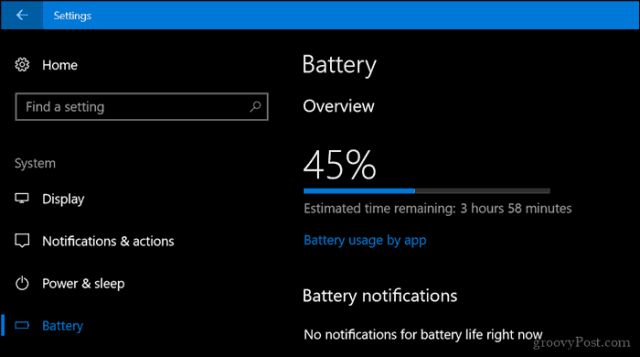
Spustelėkite Rodyti sąrašo laukelį, tada pasirinkite Visos programos.
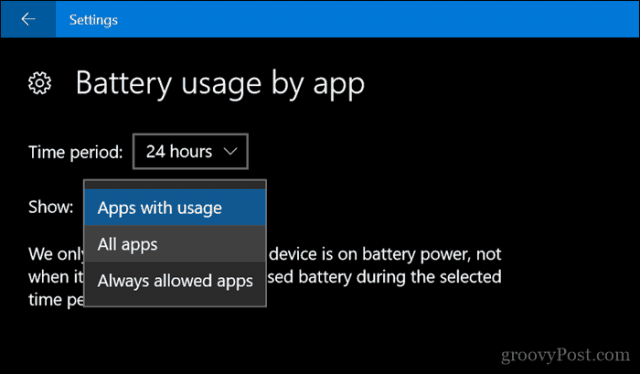
Matomos parinktys įvairiose programose gali skirtis. Dažniausias būdas užtikrinti, kad programa gali siųsti jums pranešimus be apribojimų, yra ją pasirinkti, tada nuimti žymėjimą: Leiskite „Windows“ nuspręsti, kada ši programa gali veikti fone.
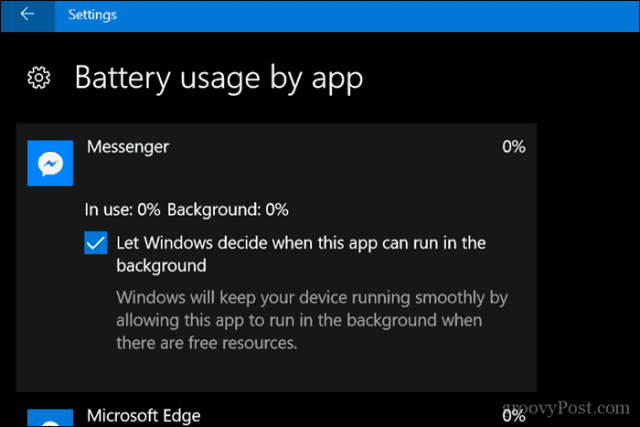
Kai kurias programas gali tekti patikrinti Leisti programai vykdyti fono užduotis.
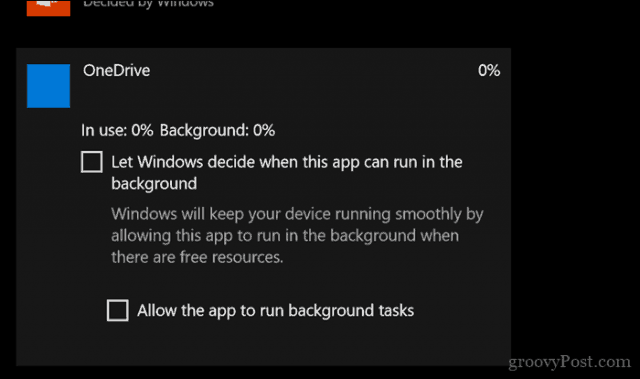
Kaip matote, jūs turite tai padarytiprogramos modifikacijos pagal programą. O štai taip turėtų būti. Nebūtinai norite, kad visos programos siųstų jums pranešimus, kai tik jos jaučiasi. Tačiau jūsų svarbiausioms programoms, tokioms kaip „Mail“ ir „Messenger“, tai gali būti pagrįstas kompromisas.
Jei norite sužinoti daugiau apie akumuliatoriaus valdymągyvenimą „Windows 10“, peržiūrėkite ankstesnį straipsnį, kuriame pateikiami patarimai, kurie gali padėti. Taip pat peržiūrėkite kitą mūsų straipsnį, kuriame pateikiamos ataskaitos apie jūsų baterijos būklę.










Palikite komentarą